哈利归来!用Photoshop制作哈利波特海报
2011-01-31 13:24 我要评论(0)
字号:T|T
在这个哈利波特的PS文字教程中,制作方法不是很难,字体制作只需要几个简单的步骤,而背景衬托才能显示出画面的美感来。文字教程中的树林是收费的,大家可以在网上找些其它的图片代替。
预览最终效果:
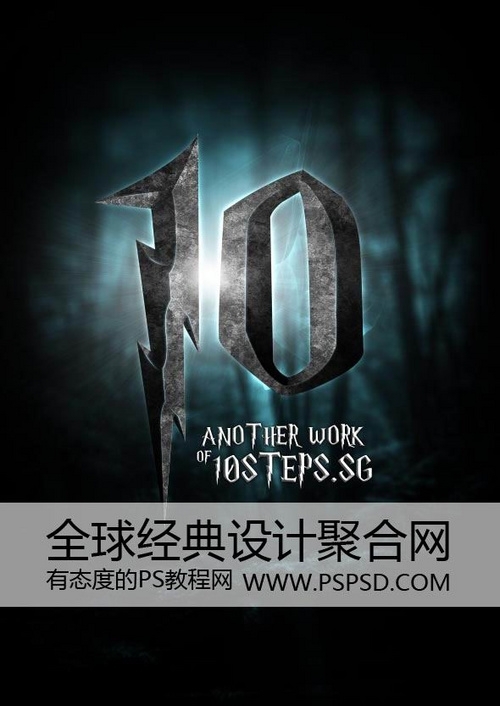
图01
第一步:我们新建一个画布,大小自己决定。把上面给的字体素材下载后安装,在画布里面输入1和O,注意是O不是零。

图02
然后我们在文字上添加混合样式,设置如下:
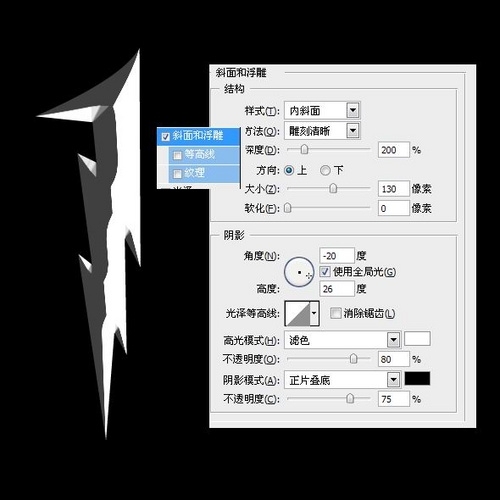
图03
在添加渐变叠加:
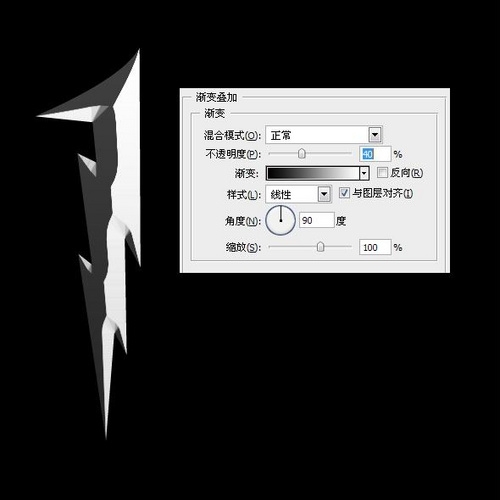
图04
第二步:现在把纹理下载并托到画布里面。可以先设置它的透明度为60%。这样就可以看到他是否覆盖在字体上面。
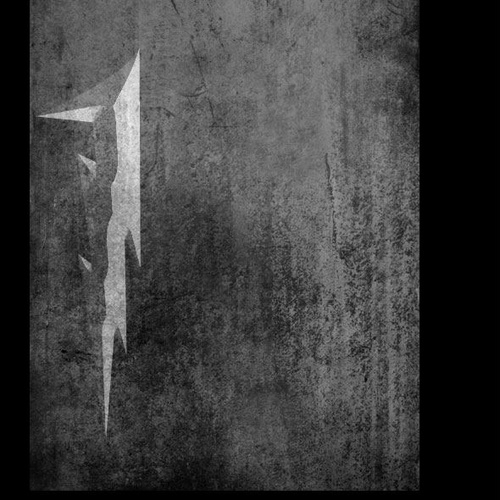
图05
把纹理加上以后,按住CTRL+鼠标左键,然后转到纹理层,点击出一个蒙版来,这样字体上面就有个有个纹理叠加到上面了。蒙板出来后把混合选项设置为:正片叠低。

图06
第三步:现在在蒙版上面新建一个图层,选择钢笔工具,照着中间的画出一条线来。(这里要注意,画线的时候线的交接处一定要圆滑)。钢笔扣好后,设置画笔的大小为3,然后鼠标右键-描边路径。现在看起来有些差异,下一步告诉你怎么办。

图07
我们在把其它的地方也都画上。所有的线混合选项都设置为柔光,我们在到线上面添加混合样式,外发光。大小为10PX的白色光。

图08
右键点击文字图层,选择混合选项,点击外发光。 设置为颜色减淡,颜色为白色。其他设置为默认。 重复所有其余的字母相同的步骤。

图09
现在我们在背景图层上面新建一个背景,用笔刷工具点出一个圆,注意是软刷。大小按你的画布自己控制,然后设置它的混合选项为“溶解”。做好后我们在新建一个黑色背景放在它下面。把2个图层合并,然后转到滤镜>模糊>径向模糊,数量拉到最大。
在选择高斯模糊,多模糊几次。

图10
相关报道:
- Adobe Photoshop大师Eclipse之旅本月底登陆上海2013-07-19
- 新功能为摄影而生?解析Photoshop CC2013-07-09
- 《致青春》海报被指抄袭 网友:真的没好点子吗2013-05-15
- Adobe PhtoShop“去抖”新功能:让模糊照片变清晰2013-04-18
- GIF制图应用Cinemagraph登录WP 7.8平台2013-03-22
本类最新
本类最热
科技视界
要闻推荐
今日视点
热点专题
新闻图片
- 新闻排行
- 评测排行


